
ಅಂತರ್ಜಾಲದ ವೇಗವನ್ನು ಅಳೆಯಲು ನಿಮಗೆ ಅನುಮತಿಸುವ ಒಂದು ದೊಡ್ಡ ಸಂಖ್ಯೆಯ ಆನ್ಲೈನ್ ಸೇವೆಗಳಿವೆ. ವಾಸ್ತವಿಕ ವೇಗವು ಹೇಳಲಾದ ಪೂರೈಕೆದಾರರಿಗೆ ಸಂಬಂಧಿಸುವುದಿಲ್ಲ ಎಂದು ನಿಮಗೆ ತೋರುತ್ತಿದ್ದರೆ ಅದು ಉಪಯುಕ್ತವಾಗಿದೆ. ಅಥವಾ ಎಷ್ಟು ಸಮಯವನ್ನು ಚಲನಚಿತ್ರವು ಡೌನ್ಲೋಡ್ ಮಾಡಲಾಗಿದೆ ಅಥವಾ ಆಟ ಎಂದು ತಿಳಿಯಲು ನೀವು ಬಯಸಿದರೆ.
ಇಂಟರ್ನೆಟ್ ವೇಗವನ್ನು ಹೇಗೆ ಪರಿಶೀಲಿಸುವುದು
ಪ್ರತಿದಿನ ಡೌನ್ಲೋಡ್ ವೇಗ ಮತ್ತು ಕಳುಹಿಸುವ ಮಾಹಿತಿಯನ್ನು ಅಳೆಯಲು ಹೆಚ್ಚು ಹೆಚ್ಚು ಅವಕಾಶಗಳಿವೆ. ಅವುಗಳಲ್ಲಿ ಅತ್ಯಂತ ಜನಪ್ರಿಯತೆಯನ್ನು ನಾವು ಪರಿಗಣಿಸುತ್ತೇವೆ.ವಿಧಾನ 1: ನೆಟ್ವರ್ಕ್ಸ್
ನೆಟ್ವರ್ಕ್ಸ್ ಒಂದು ಸರಳ ಪ್ರೋಗ್ರಾಂ ಆಗಿದ್ದು ಅದು ಇಂಟರ್ನೆಟ್ನ ಬಳಕೆಯಲ್ಲಿ ಅಂಕಿಅಂಶಗಳನ್ನು ಸಂಗ್ರಹಿಸಲು ಅನುಮತಿಸುತ್ತದೆ. ಇದರ ಜೊತೆಗೆ, ಇದು ನೆಟ್ವರ್ಕ್ ಸ್ಪೀಡ್ ಮಾಪನ ಕಾರ್ಯವನ್ನು ಹೊಂದಿದೆ. ಉಚಿತ ಬಳಕೆಯು 30 ದಿನಗಳ ಅವಧಿಗೆ ಸೀಮಿತವಾಗಿದೆ.
ಅಧಿಕೃತ ಸೈಟ್ನಿಂದ ನೆಟ್ವರ್ಕ್ಸ್ ಅನ್ನು ಡೌನ್ಲೋಡ್ ಮಾಡಿ
- ಅನುಸ್ಥಾಪನೆಯ ನಂತರ, ನೀವು 3 ಹಂತಗಳನ್ನು ಒಳಗೊಂಡಿರುವ ಸರಳ ಸೆಟ್ಟಿಂಗ್ ಅನ್ನು ನಿರ್ವಹಿಸಬೇಕಾಗಿದೆ. ಮೊದಲಿಗೆ ನೀವು ಭಾಷೆಯನ್ನು ಆರಿಸಬೇಕು ಮತ್ತು "ಫಾರ್ವರ್ಡ್" ಕ್ಲಿಕ್ ಮಾಡಬೇಕಾಗುತ್ತದೆ.
- ಎರಡನೇ ಹಂತದಲ್ಲಿ, ನೀವು ಸೂಕ್ತ ಸಂಪರ್ಕವನ್ನು ಆಯ್ಕೆ ಮಾಡಬೇಕು ಮತ್ತು "ಫಾರ್ವರ್ಡ್" ಕ್ಲಿಕ್ ಮಾಡಿ.
- ಮೂರನೇ ಸೆಟ್ಟಿಂಗ್ ಪೂರ್ಣಗೊಳ್ಳುತ್ತದೆ, ಮುಕ್ತಾಯದ ಕ್ಲಿಕ್ ಮಾಡಿ.
- ಅದರ ಮೇಲೆ ಕ್ಲಿಕ್ ಮಾಡಿ ಮತ್ತು "ಸ್ಪೀಡ್ ಮಾಪನ" ಅನ್ನು ಆಯ್ಕೆ ಮಾಡಿ.
- ವೇಗ ಮಾಪನ ವಿಂಡೋ ತೆರೆಯುತ್ತದೆ. ಪರೀಕ್ಷೆಯನ್ನು ಪ್ರಾರಂಭಿಸಲು ಹಸಿರು ಬಾಣದ ಮೇಲೆ ಕ್ಲಿಕ್ ಮಾಡಿ.
- ಪ್ರೋಗ್ರಾಂ ನಿಮ್ಮ ಪಿಂಗ್, ಮಧ್ಯಮ ಮತ್ತು ಗರಿಷ್ಠ ಡೌನ್ಲೋಡ್ ವೇಗ ಮತ್ತು ಹಡಗುಗಳನ್ನು ನೀಡುತ್ತದೆ.
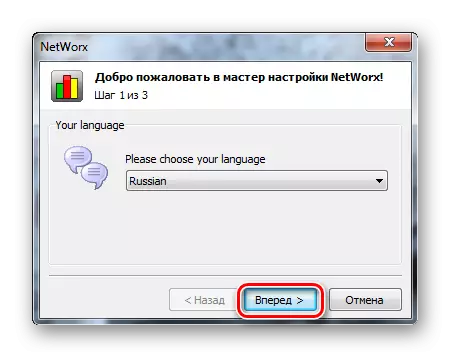
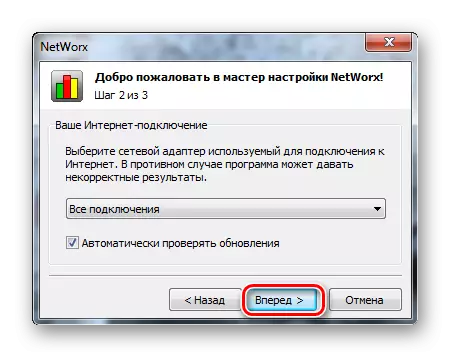
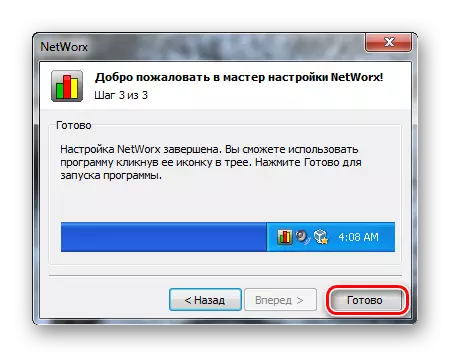
ಸಿಸ್ಟಂ ಟ್ರೇನಲ್ಲಿ, ಪ್ರೋಗ್ರಾಂ ಐಕಾನ್ ಕಾಣಿಸಿಕೊಳ್ಳುತ್ತದೆ:
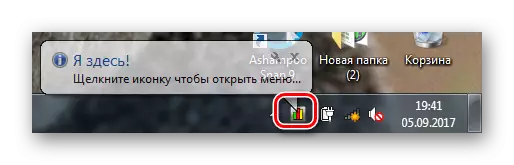
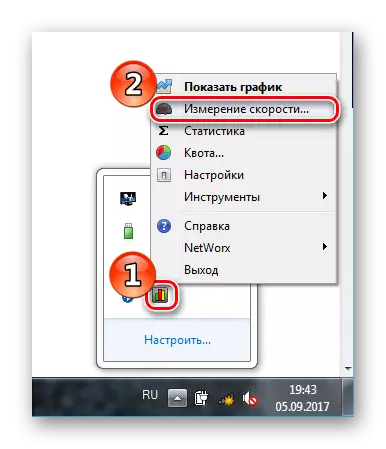

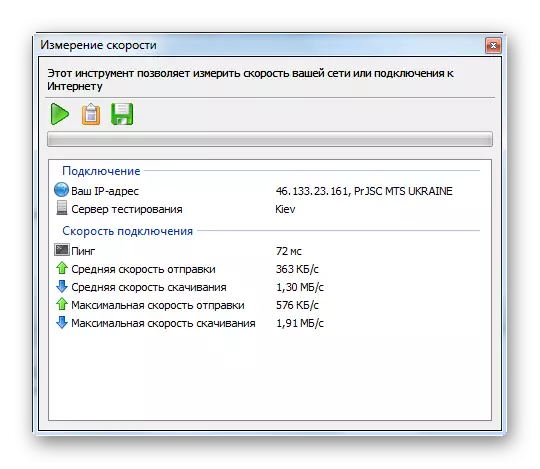
ಎಲ್ಲಾ ಡೇಟಾವನ್ನು ಮೆಗಾಬೈಟ್ಗಳಲ್ಲಿ ನೀಡಲಾಗುತ್ತದೆ, ಆದ್ದರಿಂದ ಜಾಗರೂಕರಾಗಿರಿ.
ವಿಧಾನ 2: SpeedTest.net
ಇಂಟರ್ನೆಟ್ ಸಂಪರ್ಕದ ಗುಣಮಟ್ಟವನ್ನು ಪರಿಶೀಲಿಸುವ ಸಾಮರ್ಥ್ಯವನ್ನು ಒದಗಿಸುವ ಅತ್ಯಂತ ಪ್ರಸಿದ್ಧ ಆನ್ಲೈನ್ ಸೇವೆ SpeedTEST.NET ಆಗಿದೆ.
Speedtest.net ಸೇವೆ
ಅಂತಹ ಸೇವೆಗಳನ್ನು ಬಳಸಲು ನಾವು ತುಂಬಾ ಸುಲಭ: ಪರೀಕ್ಷೆಯನ್ನು ಪ್ರಾರಂಭಿಸಲು (ನಿಯಮದಂತೆ, ಇದು ತುಂಬಾ ದೊಡ್ಡದಾಗಿದೆ) ಮತ್ತು ಫಲಿತಾಂಶಗಳಿಗಾಗಿ ನಿರೀಕ್ಷಿಸಿ. ಒಂದು ಸ್ಪೀಡ್ಟೆಸ್ಟ್ನ ಸಂದರ್ಭದಲ್ಲಿ, ಈ ಬಟನ್ ಅನ್ನು "ಪ್ರಾರಂಭಿಸಿ ಪರೀಕ್ಷೆ" ಎಂದು ಕರೆಯಲಾಗುತ್ತದೆ ("ಚೆಕ್"). ಅತ್ಯಂತ ವಿಶ್ವಾಸಾರ್ಹ ಡೇಟಾವನ್ನು ಪಡೆಯಲು, ಸಮೀಪವಿರುವ ಸರ್ವರ್ ಅನ್ನು ಆಯ್ಕೆ ಮಾಡಿ.
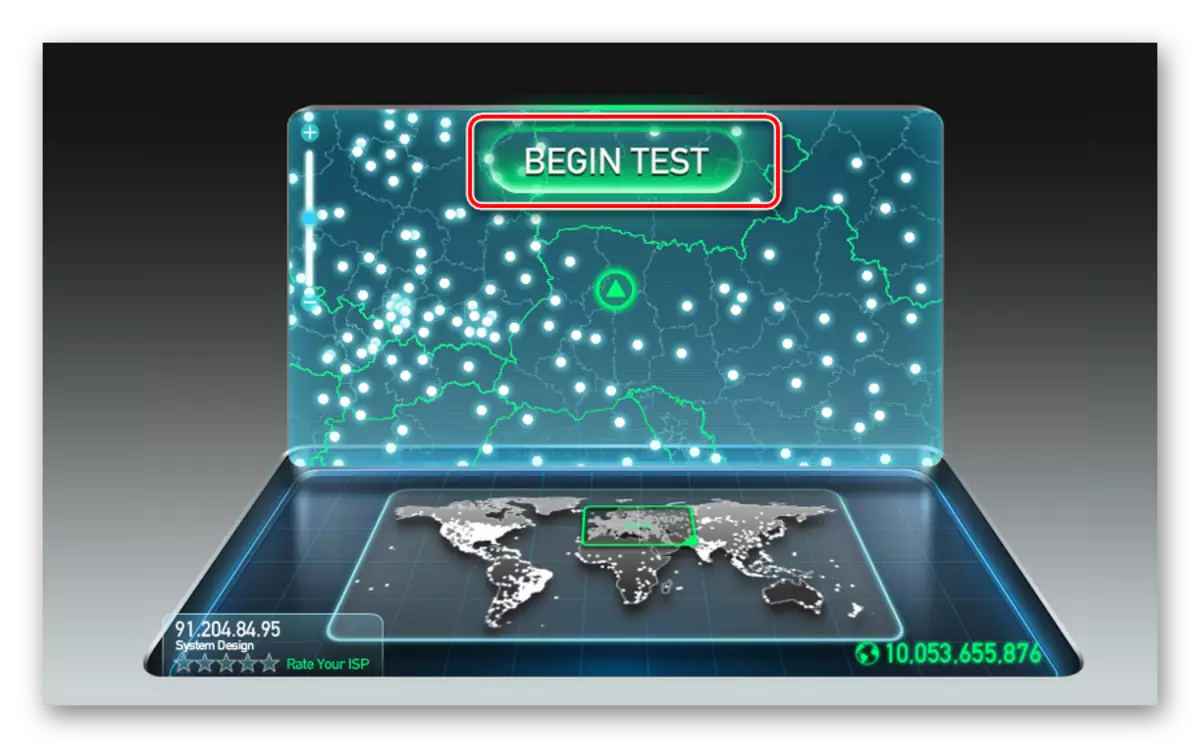
ಕೆಲವು ನಿಮಿಷಗಳ ನಂತರ ನೀವು ಫಲಿತಾಂಶಗಳನ್ನು ಪಡೆಯುತ್ತೀರಿ: ಪಿಂಗ್, ಡೌನ್ಲೋಡ್ ವೇಗ ಮತ್ತು ರವಾನೆ.
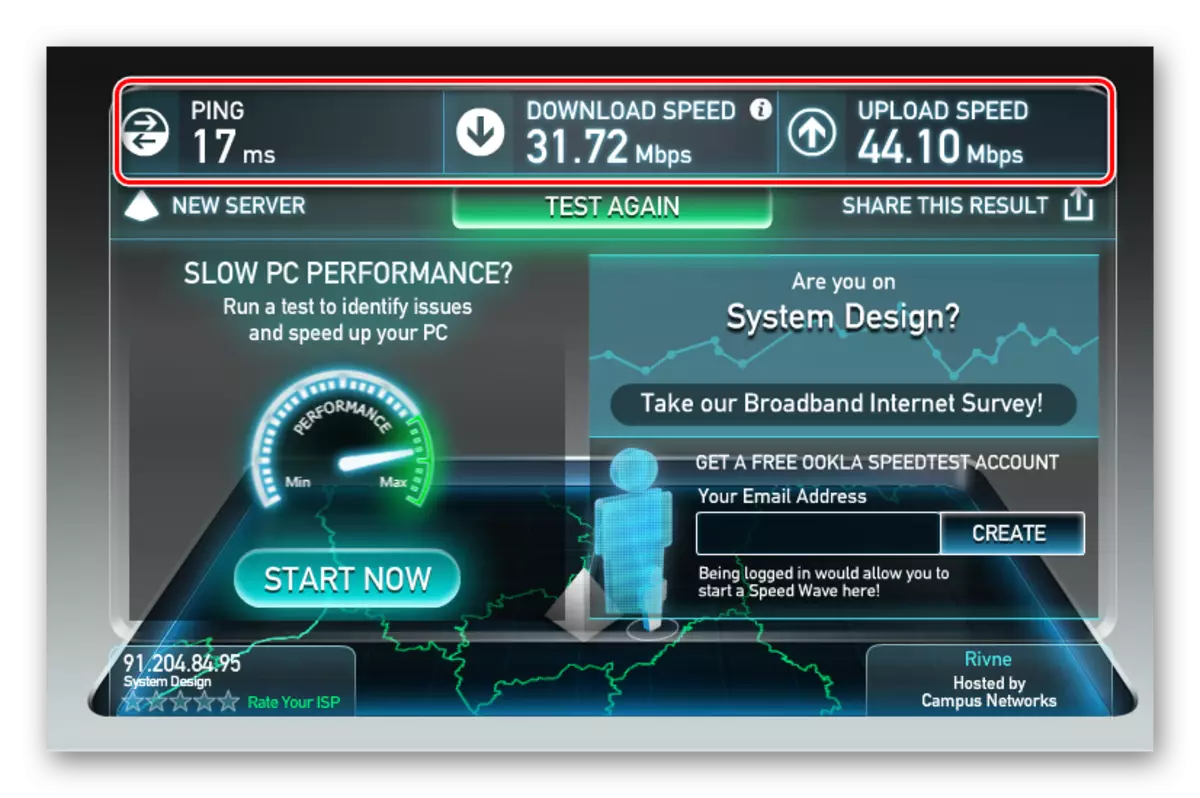
ಅವರ ಸುಂಕಗಳಲ್ಲಿ, ಪೂರೈಕೆದಾರರು ಡೌನ್ಲೋಡ್ ವೇಗವನ್ನು ("ಡೌನ್ಲೋಡ್ ವೇಗ") ಸೂಚಿಸುತ್ತದೆ. ಇದರ ಮೌಲ್ಯವು ನಮಗೆ ಹೆಚ್ಚು ಆಸಕ್ತಿ ಹೊಂದಿದೆ, ಏಕೆಂದರೆ ಇದು ತ್ವರಿತವಾಗಿ ಡೇಟಾವನ್ನು ಡೌನ್ಲೋಡ್ ಮಾಡುವ ಸಾಮರ್ಥ್ಯವನ್ನು ಪರಿಣಾಮ ಬೀರುತ್ತದೆ.
ವಿಧಾನ 3: Voiptest.org
ಮತ್ತೊಂದು ಸೇವೆ. ಇದು ಸರಳ ಮತ್ತು ಸುಂದರವಾದ ಇಂಟರ್ಫೇಸ್ ಅನ್ನು ಹೊಂದಿದೆ, ಜಾಹೀರಾತಿನ ಕೊರತೆಯಿಂದಾಗಿ ಅನುಕೂಲಕರವಾಗಿದೆ.
ಸೇವೆ Voiptest.org.
ಸೈಟ್ಗೆ ಹೋಗಿ "ಪ್ರಾರಂಭಿಸಿ" ಕ್ಲಿಕ್ ಮಾಡಿ.
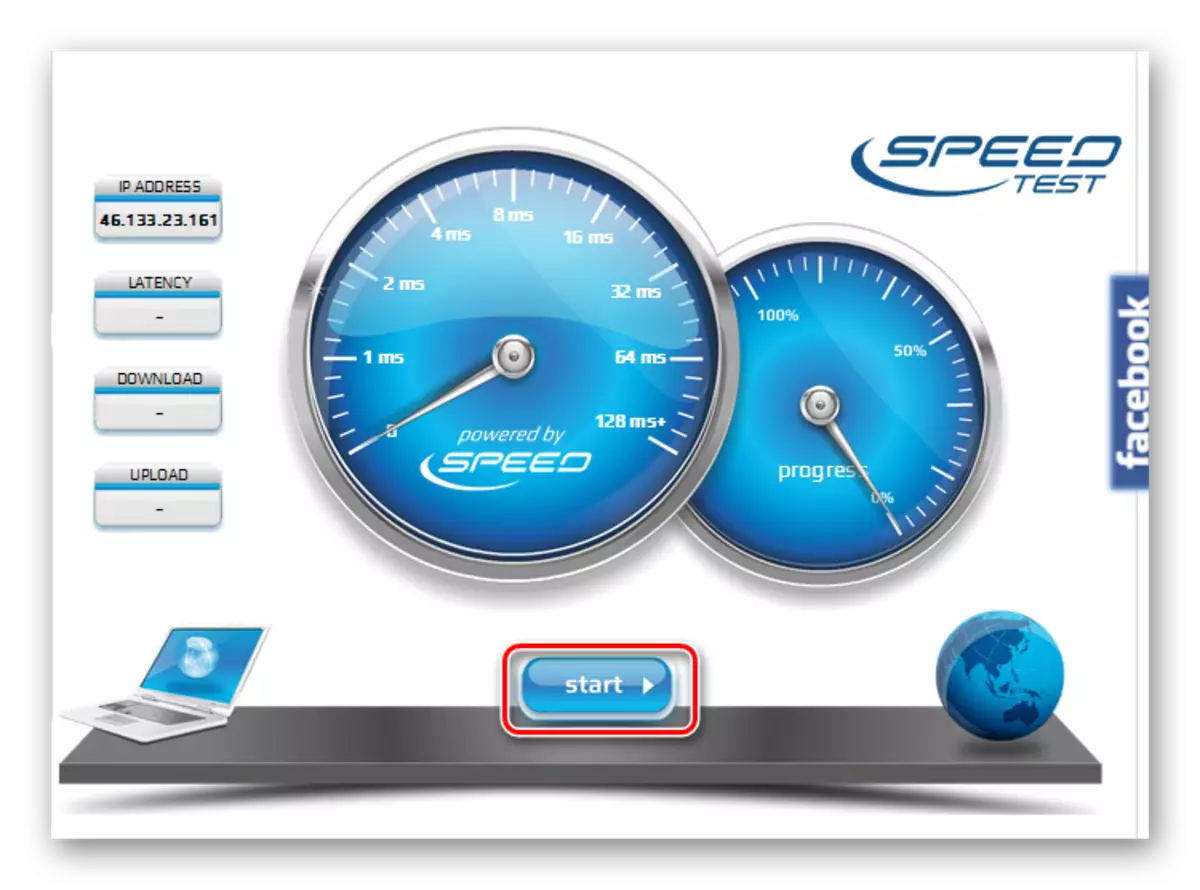
ಇಲ್ಲಿ ಫಲಿತಾಂಶಗಳು ತೋರುತ್ತಿದೆ:
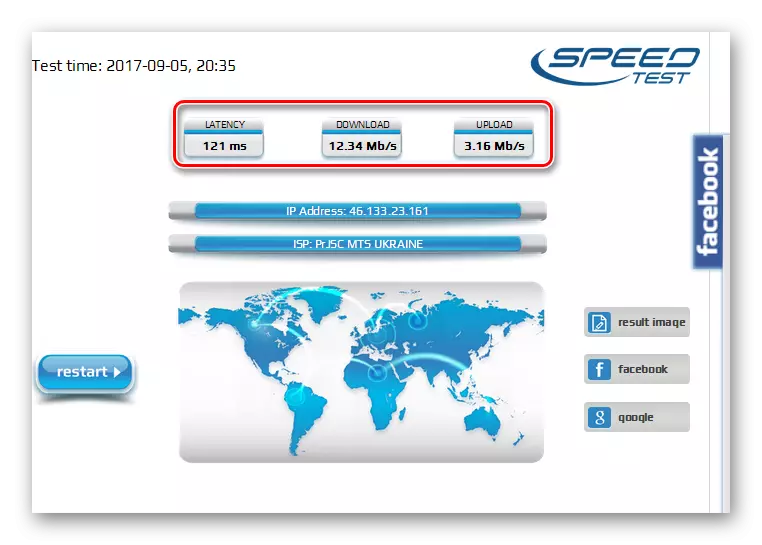
ವಿಧಾನ 4: speateof.me
ಸೇವೆ HTML5 ನಲ್ಲಿ ಕಾರ್ಯನಿರ್ವಹಿಸುತ್ತದೆ ಮತ್ತು ಸ್ಥಾಪಿತ ಜಾವಾ ಅಥವಾ ಫ್ಲಾಶ್ ಅಗತ್ಯವಿಲ್ಲ. ಮೊಬೈಲ್ ಪ್ಲಾಟ್ಫಾರ್ಮ್ಗಳಲ್ಲಿ ಬಳಕೆಗೆ ಅನುಕೂಲಕರವಾಗಿದೆ.
Speatef.me ಸೇವೆ
ಚಲಾಯಿಸಲು "ಟೆಸ್ಟ್ ಪ್ರಾರಂಭಿಸಿ" ಕ್ಲಿಕ್ ಮಾಡಿ.
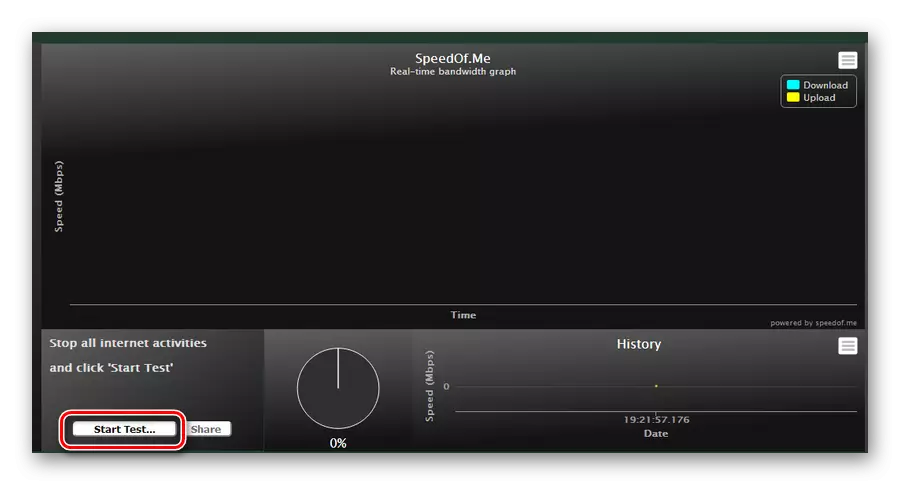
ಫಲಿತಾಂಶಗಳನ್ನು ದೃಶ್ಯ ವೇಳಾಪಟ್ಟಿ ಎಂದು ತೋರಿಸಲಾಗುತ್ತದೆ:
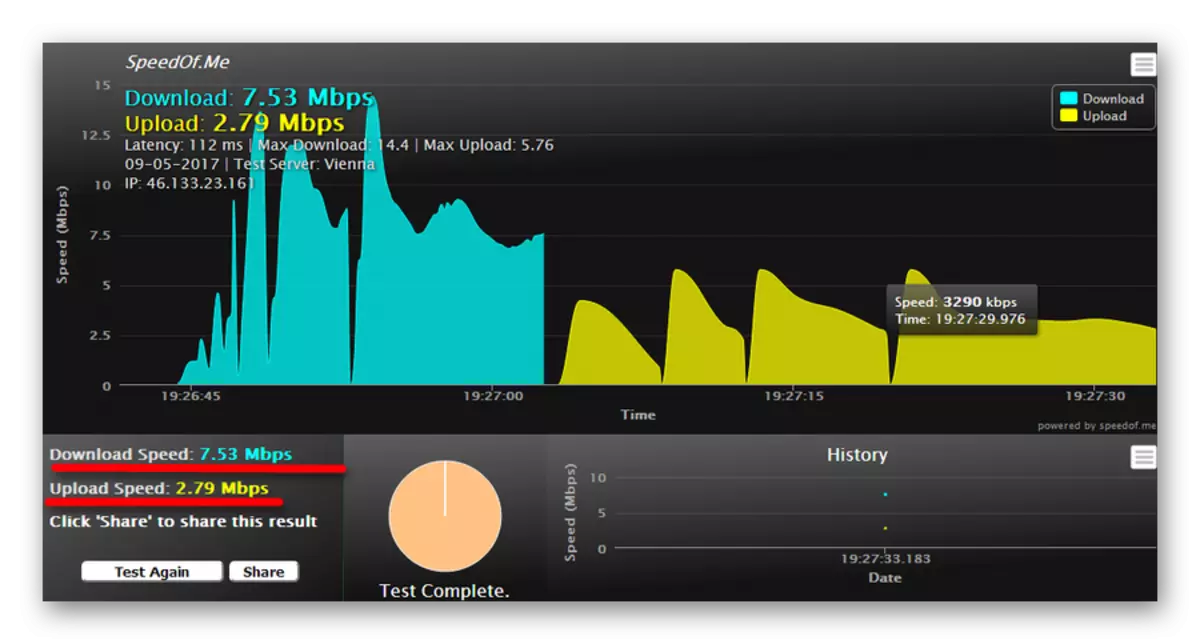
ವಿಧಾನ 5: 2ip.ru
ಸಂಪರ್ಕ ವೇಗವನ್ನು ಪರೀಕ್ಷಿಸುವ ಸೇರಿದಂತೆ ಇಂಟರ್ನೆಟ್ ಕ್ಷೇತ್ರದಲ್ಲಿ ವಿವಿಧ ಸೇವೆಗಳಿವೆ.
ಸೇವೆ 2ip.ru.
- ತಪಾಸಣೆ ಪ್ರಾರಂಭಿಸಲು, ಸೈಟ್ನಲ್ಲಿ "ಪರೀಕ್ಷೆಗಳು" ವಿಭಾಗಕ್ಕೆ ಹೋಗಿ ಮತ್ತು "ಸ್ಪೀಡ್ ಇಂಟರ್ನೆಟ್ ಸಂಪರ್ಕ" ಅನ್ನು ಆಯ್ಕೆ ಮಾಡಿ.
- ನಂತರ ನಿಮಗೆ ಸಮೀಪವಿರುವ ಸೈಟ್ ಅನ್ನು ಹುಡುಕಿ (ಸರ್ವರ್) ಮತ್ತು "ಟೆಸ್ಟ್" ಕ್ಲಿಕ್ ಮಾಡಿ.
- ನಂತರ ಒಂದು ನಿಮಿಷ, ಫಲಿತಾಂಶಗಳನ್ನು ಪಡೆಯಿರಿ.
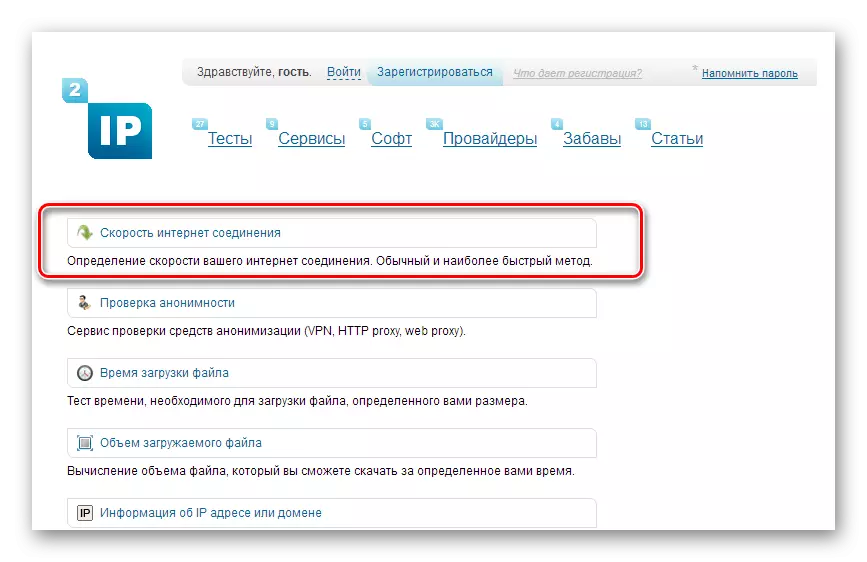
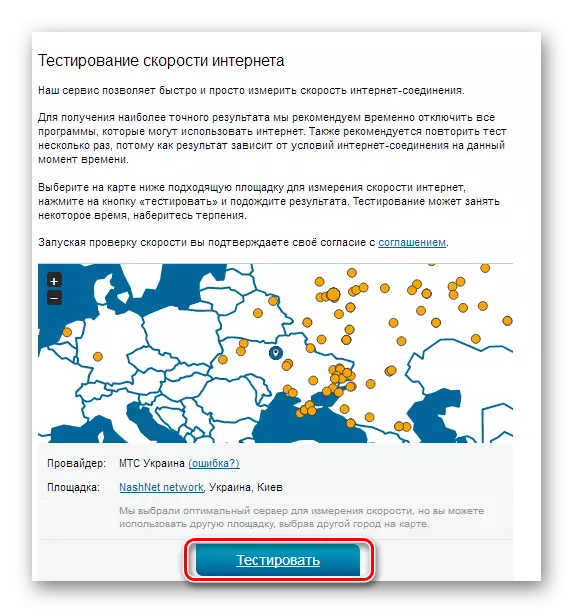
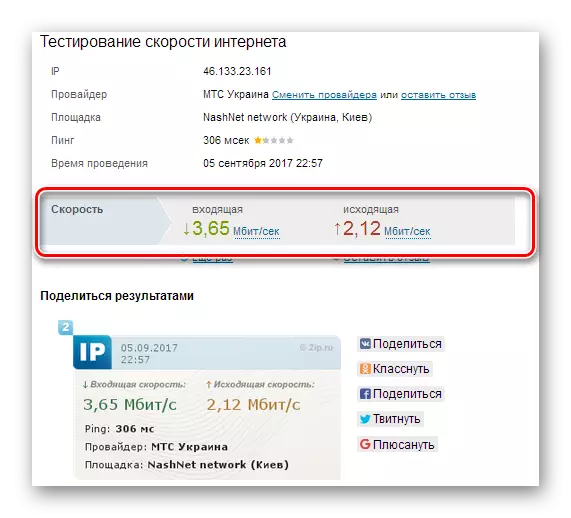
ಎಲ್ಲಾ ಸೇವೆಗಳು ಒಂದು ಅರ್ಥಗರ್ಭಿತ ವಿನ್ಯಾಸ ಮತ್ತು ಬಳಸಲು ಸುಲಭವಾಗಿದೆ. ನಿಮ್ಮ ನೆಟ್ವರ್ಕ್ ಸಂಪರ್ಕವನ್ನು ಪರೀಕ್ಷಿಸಿ ಮತ್ತು ಫಲಿತಾಂಶಗಳನ್ನು ಸಾಮಾಜಿಕ ನೆಟ್ವರ್ಕ್ಗಳ ಮೂಲಕ ಸ್ನೇಹಿತರೊಂದಿಗೆ ಹಂಚಿಕೊಳ್ಳಿ. ನೀವು ಸಣ್ಣ ಸ್ಪರ್ಧೆಯನ್ನು ಸಹ ವ್ಯವಸ್ಥೆ ಮಾಡಬಹುದು!
